Inimesed higistavad, koertega püksid ja sülearvutid üldiselt fännid, et hoida jahedaks. Kui teil ei ole väikest, fanaalset MacBookit (Amazon, $ 1, 228), siis teie MacBook Pro ($ 1.913 Amazon) või MacBook Air ($ 959 Amazon) tulevad aeg-ajalt oma jahutusventilaatorile, et hoida oma terminaale kontrolli all. Kui teie Maci ventilaator on aeg-ajalt pöördunud korrapäraselt ja valjult ketruseni, siis saate siin oma rulli aeglustada (või kui see nii oli).
Kontrollige rakendusi ja sakke
Mida rohkem rakendusi ja brauseri vahekaarte töötab, seda suurem on tõenäosus, et teie Mac peab oma ventilaatorit tööle panema. Vähendage oma multitegumisi, sulgedes rakendused, kui olete neid kasutanud, eriti kui kasutate graafiliselt intensiivseid rakendusi nagu Photoshop ja iMovie.
Et näha, millised rakendused kasutavad kõige CPU ressursse, avage Activity Monitor ja klõpsake CPU vahekaardil. Minu kogemuse kohaselt on Chrome rohkem ressurss kui Safari, nii et võite proovida brauserite vahetamist vaiksemaks veebibrauserikogemuseks (ja head uudised, Safari saab favicone!) Muusika esitamiseks kasutan ka iPhone'i ($ 930 Amazon) ja podcastid iTunes'iga ja Spotify'ga, selle asemel, et hoida neid rakendusi minu MacBook Pro'is.

Hoidke avad puhtad
MacBook Proil on külgedel ja tagumises servas ventilatsiooniavad ning MacBook Airil on tagumises servas tuulutusavad. Need tuulutusavad õhkuvad õhku ja väljutavad kuuma õhu. Kui blokeerite need tuulutusavad, kui lasete sülearvutil süles, diivanil, padjal, voodil või tekil, siis teie Mac küsib kindlasti kiiresti. Ma kasutan kohvilaudade raamatut, et hoida oma MacBook Pro ventilatsiooniavad ilma istumata või voodis istudes takistusteta.
Kui tundub, et tuulutusavadel on kogunenud hõbedat, võite proovida seda ära suruõhuga. Loomulikult on teil oht, et prügi prügi alles Maci. Kui see tundub olevat nii, siis peate avama oma Maci, et saada kapoti alla.
Avage ja puhastage
Võtke endale väike Phillips-peaga kruvikeeraja ja saate eemaldada MacBooki alumise paneeli, et puhastada aastate jooksul kogunenud mustus, tolm ja mustus. Kasutage oma suruõhu purki, et puhastada ära kõik prahid või kiuvaba riie, et seda ära pühkida. Pöörake erilist tähelepanu jahutusventilaatorile ja selle ventilatsiooniavadele ning kogu MacBooki tagumisele servale. Eesmärgiks on siin puhtad vahekäigud maksimaalse õhuvoolu jaoks.

Testi oma fännid
On võimalus, et teie MacBooki ülekuumenemise põhjuseks on see, et jahutusventilaatoril on midagi valesti. Macisse küpsetatud on riistvara diagnostikavahend. Kui see tehti enne 2013. aasta juunit, kasutate Apple'i riistvaratesti. Pärast seda kuupäeva kasutate Apple'i diagnostikat.
Need tööriistad toimivad sarnaselt. Kui MacBook on ühendatud ja kõik välised välisseadmed eemaldatud, siis taaskäivitage see ja hoidke D-klahvi all, et käivitada ükskõik milline diagnostikaprogramm.
Katse käivitamiseks järgige ekraanil kuvatavaid juhiseid. Standardkatse kestab vaid mõne minuti ja teatab kõigist riistvaraprobleemidest. Põhjalikuma uurimise jaoks saate märkida kasti, et käivitada laiendatud test, mis võtab aega või rohkem aega.
Vaadake seda Apple'i tugiteenuste tugilehekülge, mis võib pärast testi lõppu kuvada jaotises Testi tulemused. Seal on kolm koodi, mis kõik algavad jahutusventilaatoriga seotud "PPF" -ga. Kui saate ühe tulemuse, mis näitab, et teie ventilaatoriga võib tekkida probleem, on aeg pöörduda Apple'i klienditoe poole või pöörduda remondi saamiseks lähimasse Genius'i baari.
Lähtesta SMC
Kui teie Mac on puhas ja pimendav ning hoiate oma rakendusi ja vahekaarte kontrolli all ja ventilaator pöörleb sageli ja valjuhäälselt, proovige seejärel taastada süsteemi haldamise kontroller (SMC). SMC on vastutav teie Maci madala taseme funktsioonide juhtimise eest, kaasa arvatud "jahutusventilaator". Järgige Apple'i juhiseid SMC lähtestamiseks.
Loe lähemalt: Kõik, mida vajate MacOS Mojave kohta.

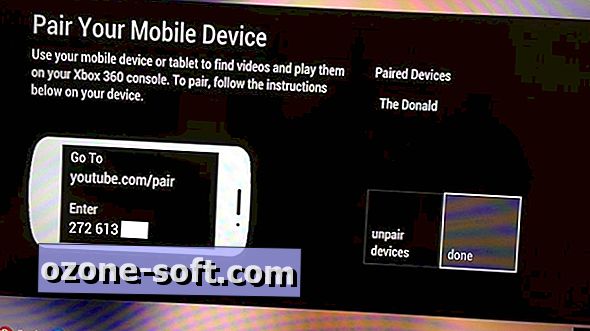











Jäta Oma Kommentaar